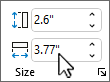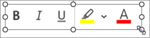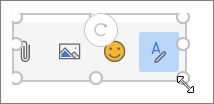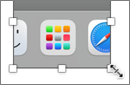-
Nalepite ili umetnite sliku u poruku u klasičnom programu Outlook i izaberite je.
-
Na kartici Format slike podesite dimenzije u oblasti Veličina . Odnos širina/visina je podrazumevano zaključan, tako da promena jedne dimenzije automatski menja drugu.
-
Da biste otključali odnos širina/visina ili uspostavili originalnu veličinu, izaberite pokretanje dijaloga Veličina
Savet: Možete i da izaberete ugaoni regulator na slici, a zatim da ga prevučete da biste promenili veličinu.
Takođe pogledajte
-
Nalepite ili umetnite sliku u poruku u novi Outlook i izaberite je.
-
Izaberite ugaoni regulator na slici, a zatim ga prevucite da biste promenili veličinu.
(Visina i širina slike ostaju proporcionalne jedna drugoj.)
-
Nalepite ili umetnite sliku u poruku u programu Outlook za Mac i izaberite je.
-
Izaberite ugaoni regulator na slici, a zatim ga prevucite da biste promenili veličinu.